Guide för att fixa Vivo-strömbrytaren fungerar inte
Android Tips Och Tricks / / August 05, 2021
Med de framåtskridande tekniska innovationerna, särskilt inom smartphones, har knappar nästan försvunnit från toppmoderna smartphones. Numera har till och med de flesta knapp-nous-smartphones inte mer än fyra knappar, dvs strömbrytare, volym upp och ner och hemknapp. Strömbrytaren är den viktigaste knappen som du har på din telefon när du använder den, du kan låsa och låsa upp telefonen, stänga av eller på enheten och gilla tricks. Så vad skulle du göra om du står inför strömbrytaren inte fungerar problem? Förutsatt att strömbrytaren används för att göra en massa funktioner på din telefon varav några förklarades ovan är det den mest använda knappen utan vilken du inte kan slå på telefonen även om den bara är låst och inte avstängd.

Innehållsförteckning
-
1 Guide för att fixa Vivo Power Button fungerar inte problem?
- 1.1 # 1 Lösning - Telefonen startar inte eftersom knappen är skadad
- 1.2 # 2 Lösning - Vad händer om problemet är relaterat till en programvarufel?
- 1.3 # 3 Lösning - Använd PC Suite för en förändring
- 1.4 # 4 Lösning - Kontrollera om det sitter fast skräp
- 1.5 # 5 Lösning - Byt knapparna
- 1.6 # 6 Lösning - Använd appar från tredje part som ett alternativ för en förändring
- 1.7 # 7 Lösning - Rapportera problemet till ett auktoriserat servicecenter
Guide för att fixa Vivo Power Button fungerar inte problem?
Många användare har rapporterat ett liknande problem med att strömbrytaren inte fungerar och därför bestämde vi oss för att ge tips och tricks för att få det rättat. Först och främst, förstå att en strömbrytare är en hårdvarukomponent och därför är det lite vi kan göra med programvaran som kommer att starta den. Det finns dock en massa knep som du kan utföra för att komma igång med appar men det kommer bara att fungera som en tillfällig ersättning som i sig inte är permanent. Om din telefon har en fysiskt skadad strömbrytarknapp kan du antingen söka hjälp från ett auktoriserat servicecenter eller använd några av de troliga knep som vi har ordinerat, men i slutet av dagen måste du fixa det permanent.
# 1 Lösning - Telefonen startar inte eftersom knappen är skadad
Förutsatt att du inte har en hemknapp som är en standard i de flesta Samsung och andra telefoner, Vivo smarttelefoner underhåller inte hemknappen, du måste felsöka om din strömbrytare inte är det arbetssätt. Oavsett orsaken bakom misslyckandet slår telefonen inte PÅ om knappen är trasig eller skadad eftersom den är den enda knappen som låser upp telefonen. Om du bara vill slå på telefonen utan strömknappen, anslut telefonen med USB-laddare. De flesta telefoner slås på när de är anslutna till ett eluttag och det är då du har tagit dig för att låsa upp och använda telefonen.
Men det här fungerar inte för alltid. Jag menar vad om du vill använda telefonen medan du reser och utan kraftbank, hur skulle du slå på den? Även om du håller din telefon alltid i vänteläge, kommer den att suga batteriströmmen liksom att den av misstag kommer att göra en uppgift som att skicka en text eller ringa någon när den ligger i fickan.
# 2 Lösning - Vad händer om problemet är relaterat till en programvarufel?
Android-telefoner som Vivo, Xiaomi, Samsung, HTC, etc. utsätts för att ha sin del av programvarufel en gång i taget vilket verkar vara en vanlig syn. Om strömbrytaren slutade fungera plötsligt, kom inte i panik eftersom det kan vara ett litet programvarufel som vanligtvis är tillfälligt. Om du antar att du använde telefonen och plötsligt slutade strömbrytaren att svara kan du antingen utföra en hårt pressad omstart eller så kan du dra ett batteri genom att använda strömbrytaren och volym upp / ner knapp. Om du har ett avtagbart batteri, vad väntar du då på? Anslut helt enkelt bakstycket och ta bort batteriet och håll det i tomgång en sekund, placera det inuti och starta om telefonen. Om det är en mindre programvarufel måste den ha rättats till nu.
# 3 Lösning - Använd PC Suite för en förändring
Det är möjligt att din telefon inte svarar när du trycker på strömbrytaren upprepade gånger eftersom den senare kan ha genererat en mindre programvarufel. Om du inte kunde utföra "# 2-lösning", prova den här metoden istället. Anslut din telefon till din dator, öppna PC-sviten på din smartphone och beordra att den ska startas om. Du kan också gå in i återställningsläge med kompetenta kommandon och instruera det att torka cacheminnet och partitionen som kan vara ett problem. Om du har en stark intuition om att strömbrytaren fungerar som den ska och det beror på ett programvarufel, gör du istället en fabriksåterställning.
# 4 Lösning - Kontrollera om det sitter fast skräp
Skräp som innehåller ludd, damm, även den minsta bit som sitter fast mellan knappen och ledarplattan kan orsaka problem. I ett sådant scenario svarar den inte när användaren trycker på strömbrytaren. Vad gör du under sådana omständigheter? Ta en dammsugare och ställ in den på låg inställning och dammsug sedan mellan knappen och se att den fungerar eller inte. I de flesta fall fungerar det, men för de olyckliga användare som fortfarande har problemet får de inte ta bort knappen för att göra det. Detta behöver dock särskild uppmärksamhet.
# 5 Lösning - Byt knapparna
Okej, så den här metoden är förmodligen inte tillgänglig för alla Android-smartphones eftersom bara ett fåtal av enheterna har den. Tänk på att strömknappen på din telefon blev felaktig eller skadad, du kan använda volymknappen för att väcka skärmen under tiden tills du inte hittar en permanent lösning på den. Du måste gå till Inställningar> Ytterligare inställningar> Knappar. Nu måste du välja alternativet för att använda volymknappen för att väcka skärmen och nu prova den. Låt bara telefonen låsa sig själv och använd sedan Volym upp eller ner enligt inställningarna för att låsa upp den.
# 6 Lösning - Använd appar från tredje part som ett alternativ för en förändring
Du bestämde dig för att använda tredjepartsappar som ett alternativ till din trasiga eller skadade strömbrytare för tillfället. Tro mig, det finns en massa appar tillgängliga i Google Play Butik som låter användaren välja volymknappar som ska användas som ett alternativ om strömbrytaren bryts. Dessa appar har fler funktioner än en verklig strömbrytare. Jag har diskuterat några av de appar som du kan använda men det här är bara några få appar medan det finns mycket mer tillgängligt i Play Store.
Volym upplåsning
Detta är en av de mest kraftfulla och rekommenderade apparna som du måste ha som ett alternativ till om du står inför strömbrytaren inte fungerar problem. De app är enkel att förstå och har många funktioner att prova. Först måste du ladda ner den från Google Play Store och installera den på din enhet. Gå sedan till Enhetsadministratörer som är en funktion som är tillgänglig på din telefon och ställ in Volymlåsning som administratör och det mesta av arbetet är gjort nu.
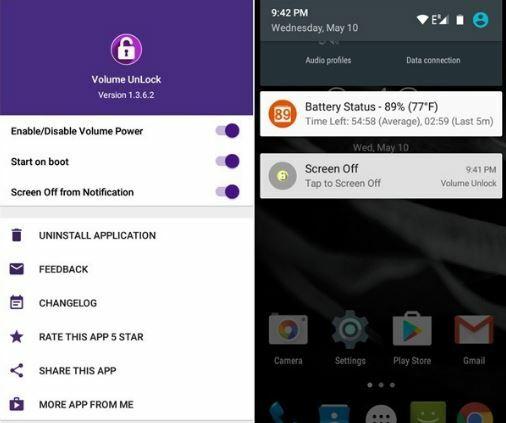
Nästa är att öppna appen på din telefon, välj om du vill använda volymknapparna för omstart, låsa / låsa upp, endast meddelande etc. Detta gör det möjligt för användarna att kolla in meddelanden medan telefonen är låst och också använda volymknappen för att slå på telefonen direkt. Det finns ett alternativ i meddelandefältet med titeln "Skärm av", som när du trycker på låser den volymen direkt. Nästa, om du vill låsa upp telefonen, tryck bara på volymknappen och voila, den är På. Det är en enkel och lättförståelig app och tar inte mycket tid att anpassa sig till den.
Åtgärder för närhet
Telefonen har en närhetssensor som känner av om någon är nära enheten eller inte. Detta stänger automatiskt skärmen när du pratar med någon i ett telefonsamtal. Med Åtgärder för närhet som är tillgänglig i Play Store gratis, kan du ställa in ett antal alternativ som gör att du kan låsa upp telefonen utan några knappar. Ladda bara ner den, justera i dess inställningar och justera nivån på våglängden som du måste göra för att låsa upp telefonen så låser den upp enheten. En annan funktion i den här appen är att ställa in vågalternativ för att aktivera Wifi, musik, ficklampa, kamera och andra appar med bara en våg över sina sensorer.
Smart skärm
Smart skärm är en intuitiv och lättanvänd app tillgänglig i Google Play-butiken som du kan ladda ner utan att betala ett öre. Appen låter användaren slå på och av skärmen. Den upptäcker om telefonen är i en ficka eller inte och om ja, stänger den automatiskt av telefonen för att undvika oönskade samtal eller meddelanden som skulle uppstå när telefonen är i fickan.
Gravity Screen
Okej, så här app är till stor hjälp när det gäller att använda ett alternativ till den skadade eller trasiga strömbrytaren. Appen använder tyngdkraftssensorn på din telefon och stänger sedan automatiskt av skärmen när den är i fickan. Du kan ställa in parametrarna så att telefonen fungerar enligt inställningarna för matning.
# 7 Lösning - Rapportera problemet till ett auktoriserat servicecenter
Såg du det komma, eller hur? Strömknappen är viktig eftersom du utan den inte kommer att kunna låsa upp eller låsa telefonen, slå på den eller stänga av den, starta om till återställning eller något annat läge, etc. som är ganska störande. Som jag sa tidigare kan du använda alternativ som nämnts, men du blir snart trött på det eller det kan finnas någon annan anledning på grund av det, så småningom kommer du att gå mot ett servicecenter.
Du kan antingen gå i ett auktoriserat center eller en tredjepartsbutik eller center för att fixa det. Jag rekommenderar dig att gå in i den förra eftersom det är här du kan vara säker på att telefonen kommer att vara fixas inom några arbetsdagar, till skillnad från alla tredjepartsbutiker där användare inte ofta får ett fast datum för leverans. Kostnaden för ett auktoriserat centrum är inte för högt och det accepterar försäkring och garanti som räcker för att uttrycka sin skicklighet över andra alternativ som du kommer att se. Varför jag rekommenderar auktoriserat servicecenter beror på att telefonens garanti förblir intakt även om den tekniker öppnar enheten för att reparera den, tvärtom kommer den att ogiltigförklaras om du får den reparerad från något tredje parts center eller lagra. Detta är en stor skillnad och det är vad du måste veta eftersom du kommer att investera en ganska bra summa på båda sidor.
Fortsätt läsa:
- Hur fixar jag Micromax Canvas omstart och frysningsproblem?
- Hur man löser tillbaka-knappen fungerar inte problem på Essential Phone PH1
- Guide för att åtgärda Google Play Store-fel på Xiaomi-enheter (löst)
- Hur fixar jag problem med Vivo omstart och frysning? Felsökningstips
- Snabba sätt att fixa pekskärmen fungerar inte på Android-problem



